Здравствуйте друзья, сегодняшняя статья будет посвящена конвертации жесткого диска. Я писал статью про то, что невозможно установить Windows на диск 0 раздел 1. Решение проблемы оказалось довольно простым, нужно было преобразовать GPT в MBR. Делали мы это помощью утилиты dispart, к сожалению, минус этого способа в том, что данные на всех разделах полностью уничтожаются. Недавно мне поступил такой вопрос, а как преобразовать GPT в MBR без потери данных? Сегодня мы этим и займемся.

Как оказалось, данное преобразование можно провести, но только, с помощью стороннего ПО. В данном случае нам нужно воспользоваться программным обеспечением Paragon Hard Disk Manager. Хочу сказать, что программа работает только в среде операционных систем, поэтому, не советую вам удалять ОС путем форматирования раздела с системой. Для начала сделайте преобразование диска, а потом выполняйте нужные вам операции, какие хотите.
Скачать данную программу можно с официального сайта. Она является платной, но есть и пробная версия, которой нам вполне хватит. Для того, чтобы скачать программу нужно зарегистрироваться, ссылка на скачивание придет вас на почту. Устанавливаем программу и запускаем.
Нашему взору открывается такое окно:
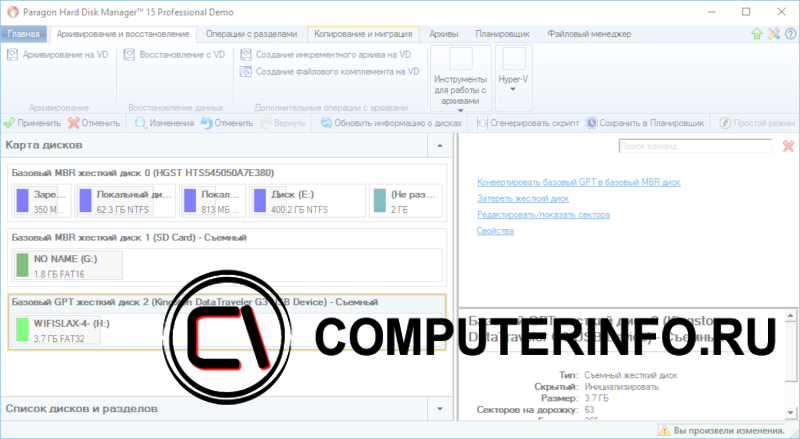
В данном окне мы видим все подключенные диски, которые преобразованы под GPT и MBR. В качестве тестового диска я взял обычную флешку преобразованную в GPT. Покажу, как преобразовать ее в MBR. Так можно сделать с любым жестким диском.
Итак, на данном диске (флешке) есть файлы, после преобразования они останутся.
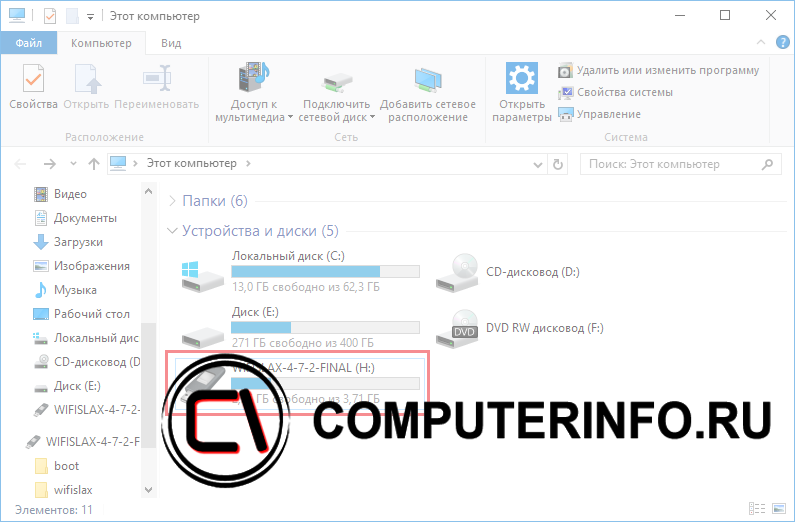
Чтобы произвести данную операцию нужно нажать правой кнопкой мыши по диску. Именно диску, а не разделу. Выскочит контекстное окно, в котором выбираем «Конвертировать базовый GPT в базовый MBR».
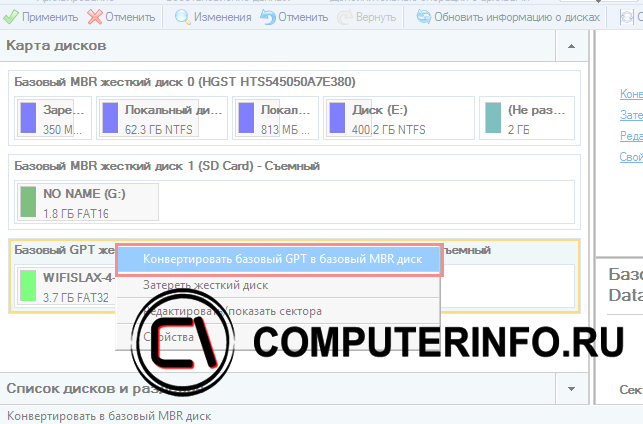
Появится окно, в котором нужно нажать кнопку «Конвертировать».
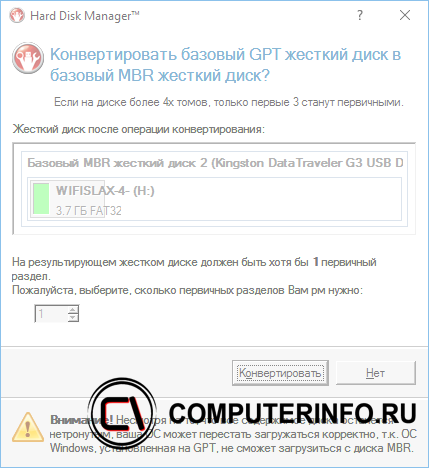
Как только вы это сделаете, нужно применить изменения. Для этого вверху окна программы нажмите кнопочку «Применить».
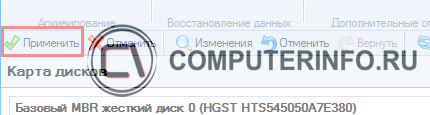
Вот и все. Мы произвели конвертирование флешки, но это можно сделать и с жестким диском. Файлы, которые были на флешке остались в целости и сохранности.







не появляется у меня такая функция преобразовать!!!
Искал, что выбрать mbr или gpt для Windows, вот и решил выбрать первый вариант, как самый оптимальный. Статья хорошая, быстро помогла решить вопрос.